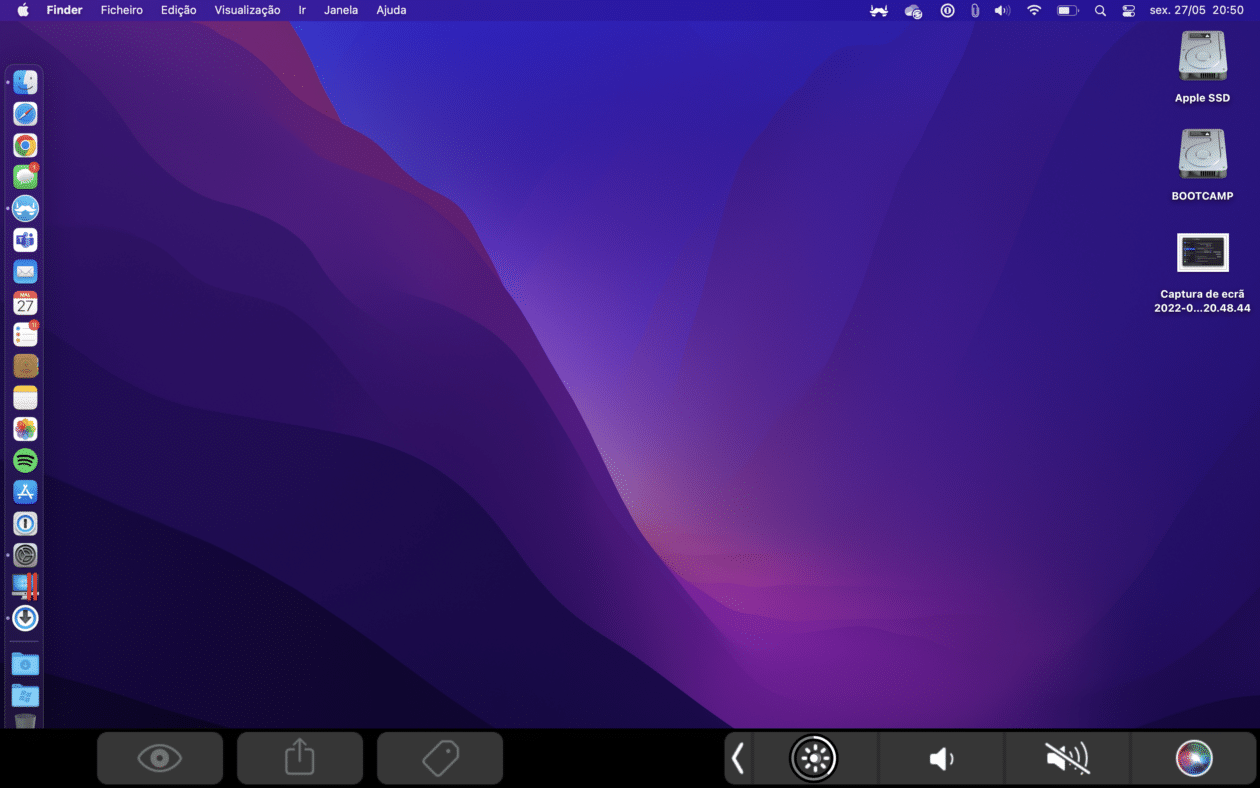Apesar de a Apple ter abandonado a Touch Bar nos MacBooks Pro mais recentes (ela ainda está disponível no MacBook Pro de 13″, contudo), fato é que esse componente segue sendo muito útil para diversas atividades diárias.
Um uso muito interessante da Touch Bar tem relação com a acessibilidade do macOS. De uma forma superfácil, você pode ativar e utilizar a ferramenta chamada Zoom da Touch Bar, em conjunto ao recurso de zoom propriamente dito.
Veja, a seguir, como ativar e usar essa função por aí!
Para ativar ou desativar o zoom da Touch Bar, vá até as Preferências do Sistema, clique em “Acessibilidade” e em “Zoom”, na barra lateral. Por fim, marque a caixa de seleção “Ativar zoom/ampliação da Touch Bar”.
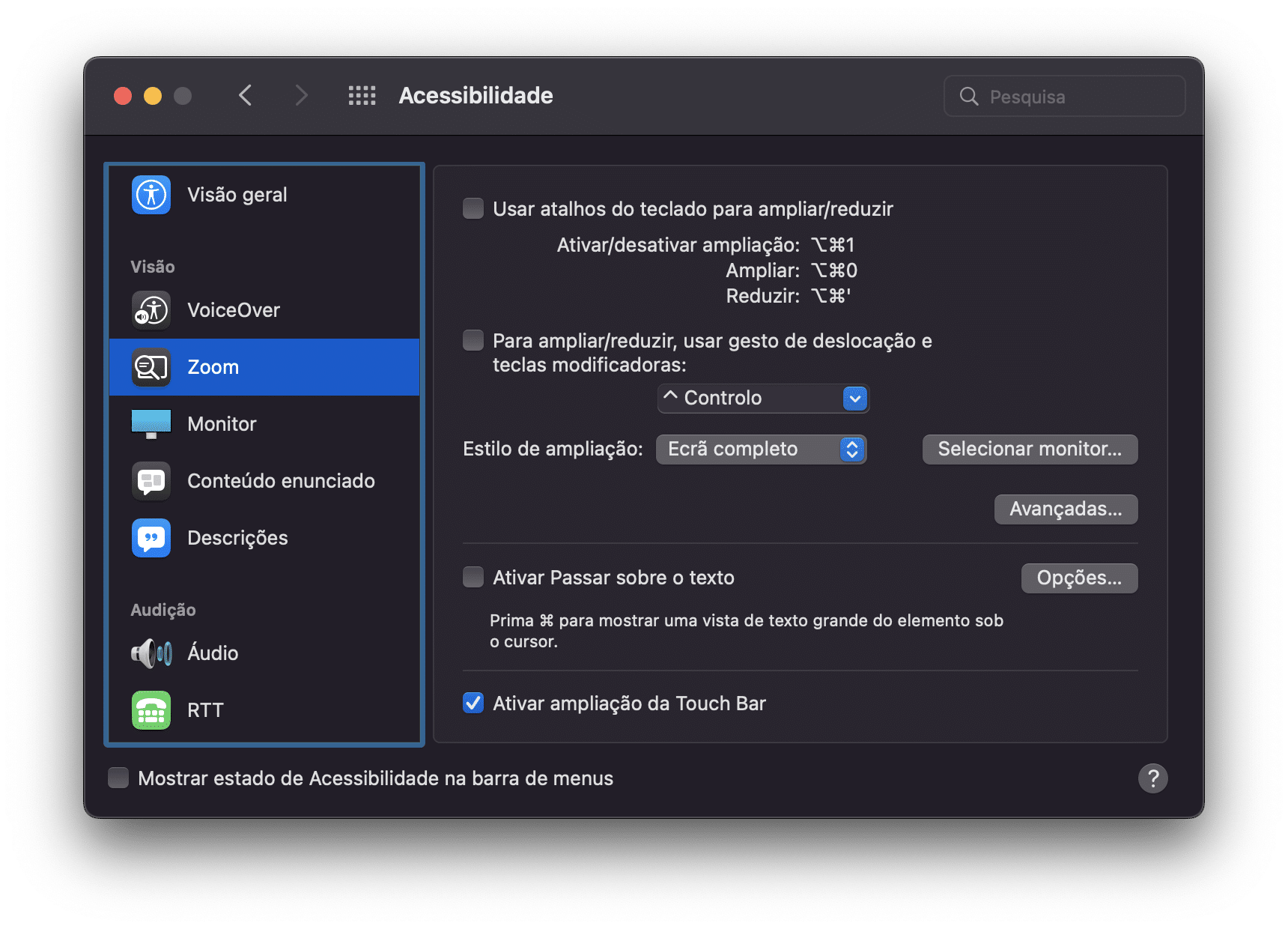
Depois, para mostrá-la ampliada na tela, mantenha o dedo em cima da Touch Bar. Se quiser aumentar ou diminuir o seu zoom, mantenha pressionada a tecla ⌘ command enquanto afasta ou junta dois dedos sobre a área dela.
Já para selecionar e ativar um item, deslize o dedo sobre a Touch Bar até que o círculo presente na tela esteja no item que você quiser selecionar; mantenha-o ali até ele mude de cor e, depois, solte o dedo para ativar o item.
Outra maneira de fazer isso é mantendo o toque com um dedo sobre o item desejado e, em seguida, tocando em qualquer lugar da Touch Bar com o outro dedo para ativá-lo. Assim, não é preciso esperar que o círculo mude de cor.
Bem bacana, não?! 👨💻